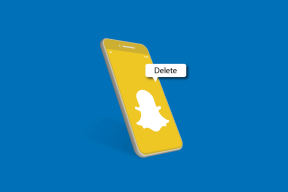Kako popraviti Fortnite koji je zapeo na zaslonu za povezivanje – TechCult
Miscelanea / / April 22, 2023
Fortnite Chapter 4 Epic Gamea ostaje konkurentan sa svojim vrhunskim iskustvom igranja. Vožnja motociklima, valjanje u snijegu i korištenje udarnih čekića uzbuđuju igrače sve dok se zaslon ne smrzne. U ovom ćemo članku naučiti koji su uzroci iza ovog problema i kako popraviti Fortnite koji je zapeo na zaslonu za povezivanje Poglavlje 4.
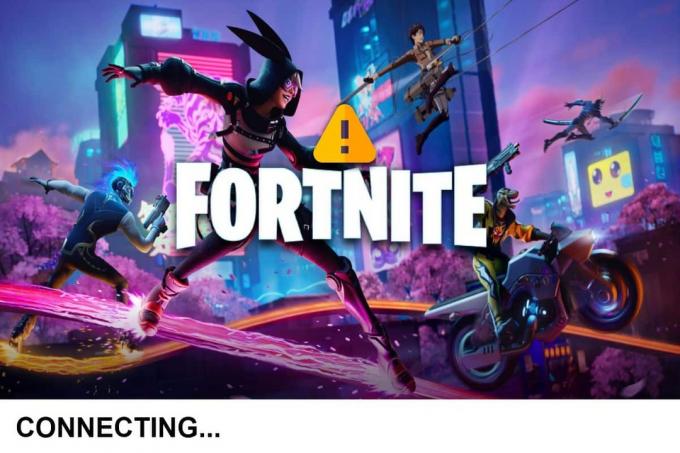
Sadržaj
Kako popraviti Fortnite zaglavljen na povezivanju zaslona
Dalje u ovom članku, detaljno ćete naučiti o metodama koje možete primijeniti za rješavanje ovog problema.
Brzi odgovor
Da biste ispravili pogrešku Fortnitea koja je zapela na zaslonu za povezivanje, ponovno se spojite na internetnakon ponovnog pokretanja uređaja. Ako to ne uspije, ažurirati mrežne upravljačke programe kako slijedi:
1. u Upravitelj uređaja, desnom tipkom miša kliknite na Mrežni adapteri.
2. Kliknite na Ažurirajte upravljački program.
3. Sada kliknite na Automatsko traženje upravljačkih programa i Ponovno pokrenite računalo nakon ažuriranja upravljačkih programa.
Razlozi zašto je Fortnite zapeo na zaslonu za povezivanje
Zaglaviti na zaslonu dok igrate Fortnite standardna je pogreška. Ovo bi mogli biti razlozi koji pokreću ovu pogrešku u igri. Pogledajmo ih i onda ćemo popraviti grešku.
- Problemi s kompatibilnošću: Hardver na kojem pokušavate igrati igru možda nije kompatibilan sa zahtjevima igre.
- Problemi vezani uz poslužitelj: Ako poslužitelj igre ne radi, igra također može zapeti.
- Problemi s mrežnom vezom: Fortnite je online igra i ako imate lošu mrežnu povezanost i brzinu, to može uzrokovati odstupanja.
- Bug ili greška u Fortniteu: Vrlo je vjerojatno da je igra naišla na grešku.
- Zastarjeli mrežni upravljački programi: Zastarjeli mrežni upravljački programi u sustavu mogu uzrokovati probleme s mrežnim povezivanjem, što u konačnici rezultira takvim pogreškama.
- VPN ili proxy smetnje: Pokušaj pokretanja igre na VPN-u ili proxyju često ometa igru.
- Windows vatrozid blokira Fortnite: Windows Defender antivirusna i vatrozidna zaštita mogu spriječiti igru u učitavanju datoteka.
- Oštećene datoteke igre: Ako su datoteke igre oštećene, igra se neće ispravno učitati.
Metode za popravak Fortnitea koji je zapeo na zaslonu za povezivanje Poglavlje 4
Zaglavljivanje zaslona na Fortniteu može se susresti na različitim konzolama i platformama. Međutim, ovaj se problem najčešće pojavljuje na računalu sa sustavom Windows. U nastavku smo prikupili neke metode rješavanja problema kako bismo vam pomogli da ih riješite. Isprobajte ove metode jednu po jednu za učinkovite rezultate.
Metoda 1: Osnovne metode rješavanja problema
Postoje neke osnovne metode rješavanja problema koje treba isprobati prije nego što isprobate one napredne. Isprobajte ove jednostavne popravke redoslijedom kojim su spomenuti.
1A. Neusporedivi minimalni sistemski zahtjevi
Prva stvar koju treba osigurati je kompatibilnost sustava s Fortniteom za učinkovito pokretanje igre. Zbog redovitih ažuriranja igre, vašem sustavu možda nedostaje nekoliko zahtjeva za pokretanje igre bez grešaka. Dakle, provjerite jesu li minimalni zahtjevi sustava ispunjeni prije.
- Minimalni sistemski zahtjevi za CPU su Core i3-3225 3,3 GHz, dok je Core i5-7300U 3,5 GHz preporučuje se.
- Minimalni sistemski zahtjevi za radna memorija su 4 GB a preporučeno je 8 GB.
- The operacijski sustav pod minimalnim zahtjevima sustava je Windows 7/8/10 64-bitni. Isto vrijedi i za preporučene.
- Minimalni zahtjevi za GPU su Intel HD 4000, dok Nvidia GTX 660 ili AMD Radeon HD 7870ekvivalent DX11 GPU preporučuje se.
1B. Pričekajte vrijeme rada poslužitelja
Još jedan razlog zbog kojeg se ovaj problem pojavljuje je kada poslužitelji igre ne rade ili su u fazi održavanja zbog tehničkih razloga. U tim slučajevima preporučljivo je čekati vrijeme rada poslužitelja i pokrenuti igru nakon nekog vremena. Fortnite poslužitelje možete provjeriti na službena statusna stranica Epic Gamesa.

1C. Rješavanje problema s mrežom
Mrežna povezanost na vašem uređaju može utjecati na rad Fortnitea. Ako je vaša mrežna veza spora ili nestabilna, suočit ćete se s problemima dok igrate Fortnite na svom Windows računalu. Ako je tako, morate provjeriti naš detaljni vodič na Rješavanje problema s internetskom vezom u sustavu Windows 10 za više informacija o ovoj metodi.

Također pročitajte: Je li igra Escape from Tarkov besplatna za preuzimanje i pla?
1D. Ponovno pokrenite Fortnite
Ponovno pokretanje Fortnitea na računalu također vam može značajno pomoći da popravite Fortnite koji je zapeo na zaslonu za povezivanje. Ova pogreška povezivanja može proizaći iz slučajne ili privremene pogreške koja uzrokuje greške koje se mogu lako popraviti ponovnim pokretanjem igre. Da biste to učinili, morate zatvoriti igru na računalu. Za završetak zadatka igre pogledajte naš vodič Kako završiti zadatak u sustavu Windows 10.

Nakon što zatvorite igru, ponovno je pokrenite na svom uređaju i provjerite je li ispravljena pogreška na ekranu za povezivanje.
1E. Ponovno pokrenite računalo
Ako ponovno pokretanje igrice nije od pomoći u poboljšanju spomenutog problema, možete također pokušati ponovno pokrenuti svoj uređaj kako biste popravili greške i greške u sustavu. Da biste saznali više o tome, pogledajte naš vodič 6 načina ponovnog pokretanja ili ponovnog pokretanja Windows 10 računala.

Metoda 2: Pokrenite Fortnite kao administrator
Davanje administratorskih privilegija igri također vam može pomoći u rješavanju zaglavljivanja Fortnitea na zaslonu za povezivanje Poglavlje 4. To će omogućiti igri da pravilno koristi hardverske resurse računala. Igru možete pokrenuti kao administrator slijedeći korake u nastavku:
1. Prvo na radnoj površini desnom tipkom miša kliknite na Fortnite prečac.
2. Zatim odaberite Svojstva iz izbornika.

3. Otvori Kompatibilnost karticu i odaberite okvir za Pokrenite ovaj program kao administrator.

4. Kada završite, kliknite primijeniti i u redu za spremanje promjena.
Metoda 3: ažuriranje mrežnih upravljačkih programa
Zastarjeli mrežni upravljački programi mogu biti razlog loše mrežne povezanosti uređaja i u konačnici dovesti do zaglavljivanja zaslona za povezivanje u 4. poglavlju igre Fortnite. Stoga morate ručno ažurirati mrežne upravljačke programe svog uređaja ako se ne mogu ažurirati automatski. Da biste saznali više o isprobavanju ove metode, pročitajte naš vodič na Kako ažurirati upravljačke programe mrežnog adaptera u sustavu Windows 10.

Metoda 4: Ponovno instaliranje mrežnih upravljačkih programa
Ako vam ažuriranje mrežnih upravljačkih programa nije pomoglo u rješavanju problema, morate ponovno instalirati te upravljačke programe. Oštećene datoteke mrežnog adaptera mogu uzrokovati problem kada igrate igru na računalu. Možete pogledati naš vodič na Kako deinstalirati i ponovno instalirati upravljačke programe na Windows 10 za dodatnu pomoć.

Također pročitajte: 36 najboljih igara otvorenog svijeta za jeftina računala
Metoda 5: Vraćanje upravljačkih programa
U slučaju da ste počeli doživljavati pogrešku nakon ažuriranja mrežnih upravljačkih programa, možete također vratiti upravljačke programe. Korisnici mogu deinstalirati trenutne upravljačke programe iz sustava i automatski ponovno instalirati prethodno instalirane upravljačke programe. Pročitajte naš vodič dalje Kako vratiti upravljačke programe.

Metoda 6: Onemogućite VPN i proxy
Obično se VPN ili proxy koristi za zaštitu vaše mreže i podataka od hakera. Oni mijenjaju vašu IP adresu i skrivaju vašu mrežnu aktivnost. Međutim, VPN ili predstavnik također mogu uzrokovati prekide i kašnjenja na vašoj mreži. Stoga morate isključiti ove usluge, a za to pogledajte naš vodič Kako onemogućiti VPN i proxy na Windows 10.

Metoda 7: Dopustite Fortniteu kroz vatrozid
Vatrozid Windows Defender na Windows računalu štiti uređaj od napada virusa i zlonamjernog softvera. Također kontrolira određene programe na vašem sustavu. Stoga morate osigurati da igra bude dopuštena kroz vatrozid. Da biste saznali više o tome kako to učiniti, pogledajte naš informativni vodič na Dopustite ili blokirajte aplikacije putem Windows vatrozida.
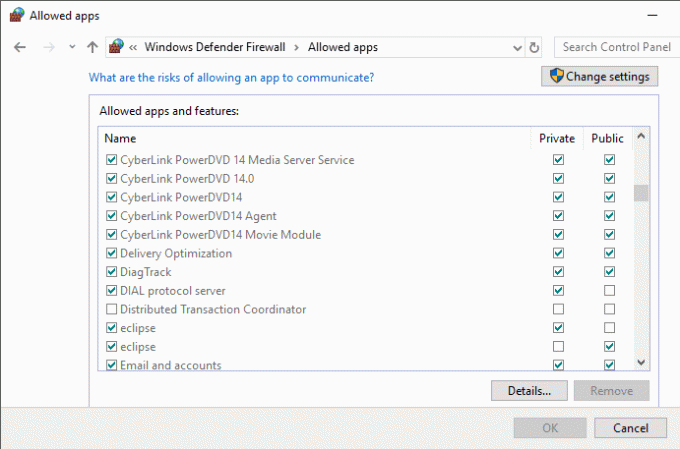
Također pročitajte: 23 najbolje servisne igre uživo
Metoda 8: Ponovno instalirajte Fortnite
Na kraju, kao posljednje rješenje, možete pokušati deinstalirati Fortnite na svom računalu kako biste riješili da Fortnite zaglavi na ekranima za povezivanje. Ovom se metodom obično pokušavaju eliminirati datoteke igre koje su možda postale oštećene zbog nasumičnih grešaka i grešaka na platformi. Da biste saznali više o tome kako ponovno instalirati Fortnite, slijedite dolje navedene korake:
1. Pokrenite početni izbornik računala za otvaranje Aplikacije i značajke.

2. U Aplikacije i značajke, Izaberi Fortnite i kliknite na Deinstaliraj.

3. Zatim kliknite na Deinstaliraj opet.
4. Zatim, ponovno podizanje sustava tvoje računalo.
5. Nakon što završite, posjetite Stranica za preuzimanje Fortnitea i odaberite Windows opcija.

6. Sada pokrenite preuzeto datoteka za postavljanje.
7. Zatim odaberite odredišnu mapu i kliknite na Instalirati dugme.

8. Na kraju kliknite na Završi gumb za dovršetak instalacije.

Sada se prijavite sa svojim vjerodajnicama i provjerite je li ispravljena pogreška.
Preporučeno:
- Kako izbrisati Walgreens račun
- Kako nanijeti štetu strukturama u bliskoj borbi u Fortniteu
- Gdje je skriveni dar u Fortniteu?
- Koliko znakova ima Fortnite korisničko ime?
Doživljavanje frustrirajućeg Fortnite je zapeo na povezivanju zaslona pogreška može biti obeshrabrujuća za željne igrače. Međutim, gore smo pružili učinkovite metode koje će vam pomoći riješiti ovaj problem. Cijenimo vaše povratne informacije. Stoga, ako imate dodatnih prijedloga ili pitanja, slobodno ih ostavite u odjeljku za komentare u nastavku.
Henry je iskusan pisac o tehnologiji sa strašću da složene tehnološke teme učini dostupnima svakodnevnim čitateljima. S više od desetljeća iskustva u tehnološkoj industriji, Chris je postao pouzdan izvor informacija za svoje čitatelje.